Power query: se o texto contiver
No Power Query, você pode usar a função Text.Contains, que pode ser usada para testar se uma substring está dentro da string ou não. esta função, também podemos usar a instrução IF para testar uma substring.
No exemplo abaixo, temos uma lista de substantivos com sufixo masculino e feminino. E precisamos verificar quais são os substantivos com sufixo feminino.
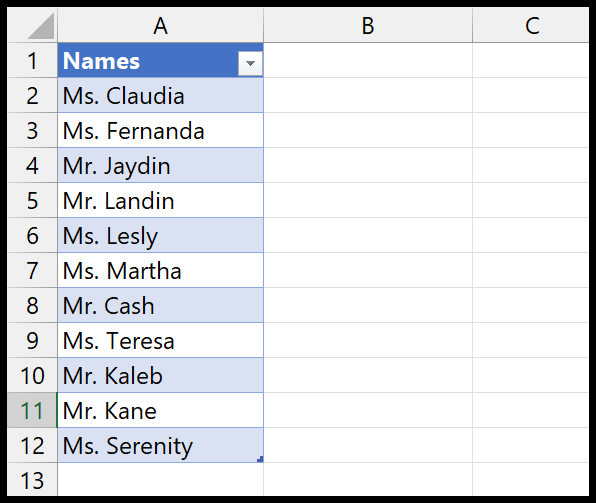
Usando TEXT.CONTAINS no Power Query
- Vá para a guia Dados > Obter dados > De outras fontes > Da tabela/intervalo.
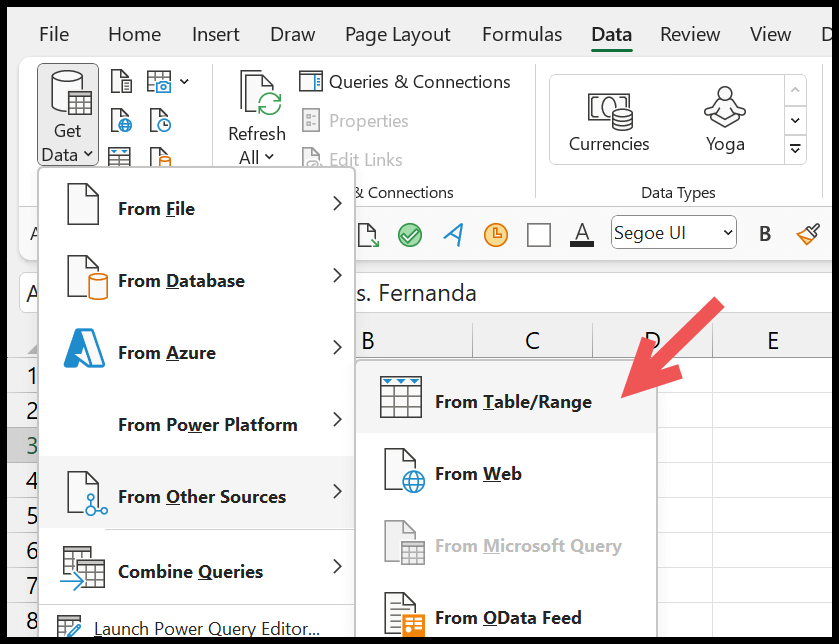
- Agora vá para Adicionar coluna> Coluna personalizada no poderoso editor de consultas.
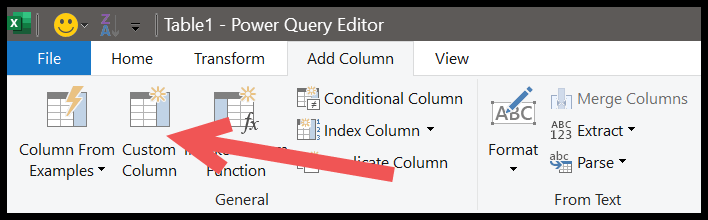
- A partir daí, na caixa de diálogo da fórmula personalizada, insira (=Text.Contains([Nomes], »Sra.”)).
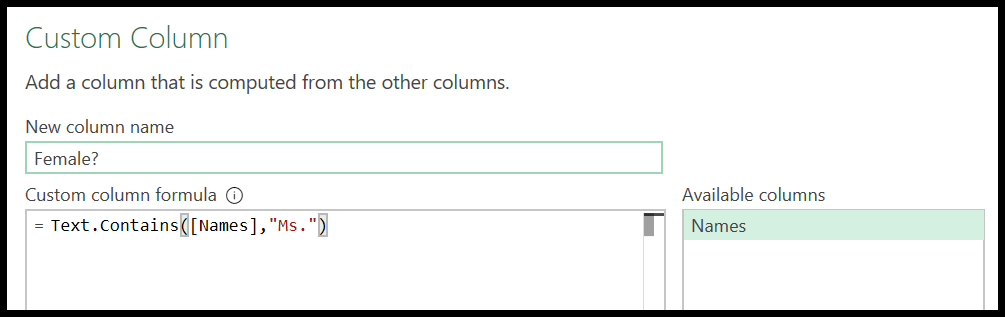
- No final, clique em OK para adicionar as colunas.
Ao clicar em OK, uma nova coluna será inserida com VERDADEIRO e FALSO. TRUE onde o texto contém “Sra.” e FALSO para o resto.
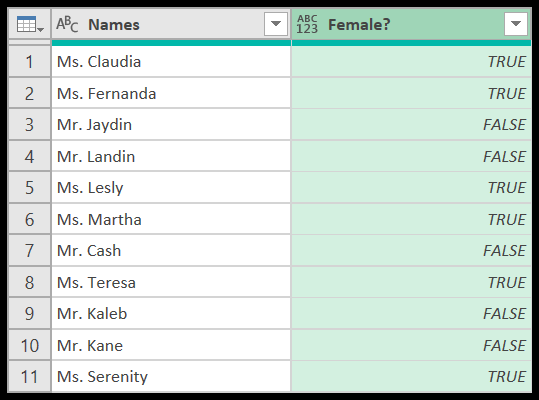
Como esse recurso funciona?
Na função você tem dois argumentos para definir. No primeiro argumento (Texto), a coluna que contém o texto principal a partir do qual se deseja verificar a condição.
E no segundo argumento (substring) você precisa especificar a substring que deseja verificar na string principal do primeiro argumento.
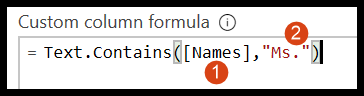
Use IF para verificar o conteúdo do texto
Você também pode usar a instrução IF para verificar se algum texto contém outro texto. Ao usar SE você pode usar resultados significativos em vez de VERDADEIRO e FALSO. Portanto, no editor de consultas avançado, você precisa ir até a coluna Adicionar e clicar na coluna condicional.
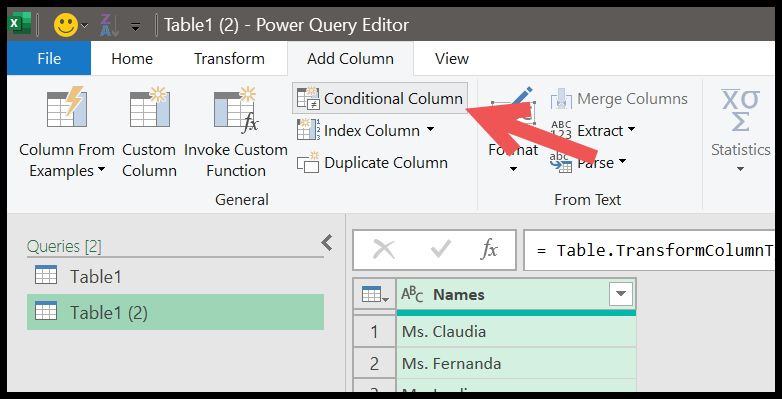
Ao clicar na coluna condicional, uma caixa de diálogo aparece para criar uma instrução IF.
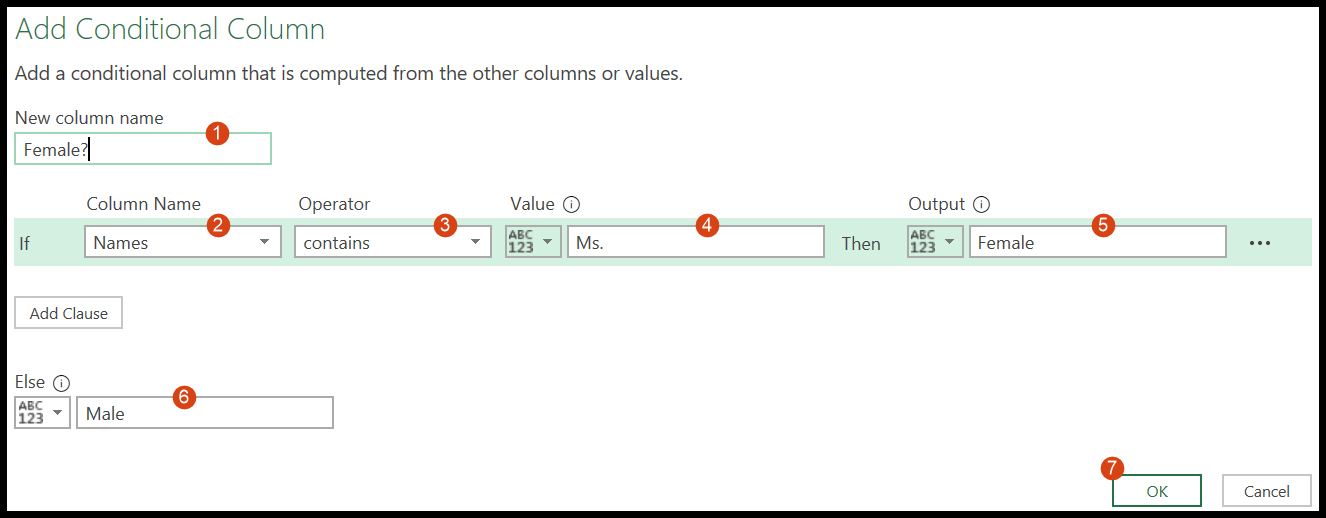
Aqui você deve:
- Insira o nome da coluna.
- Selecione o nome da coluna para verificar a condição.
- Selecione o operador “contém”.
- Valor a verificar, “Sra.”.
- Saída a ser obtida se a condição for VERDADEIRA, “Mulher”.
- E a saída para obter sua condição é FALSE, “Male”.
- No final, clique em OK para entrar na coluna.
No momento em que você clicar em OK, você receberá uma nova coluna contendo “Mulher” onde o Texto contém “Sra”. é verdade, e caso contrário para “Homem”.
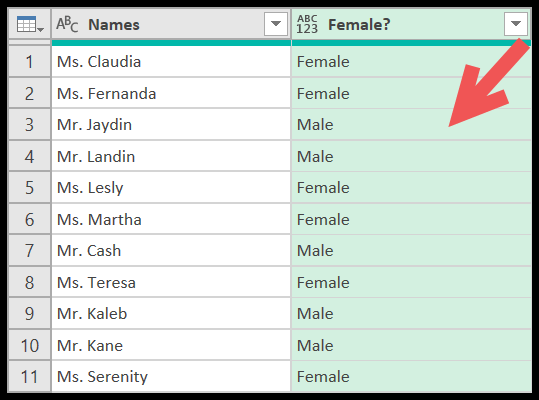
Obtenha o arquivo Excel
Tutoriais relacionados
- Mesclar [Combinar] Vários ARQUIVOS Excel em UM CADERNO
- Execute VLOOKUP no Power Query no Excel
- Remova o pivô de dados no Excel usando o Power Query
- Power Query: concatenar valores (texto e números)
- Consulta avançada: diferença de data